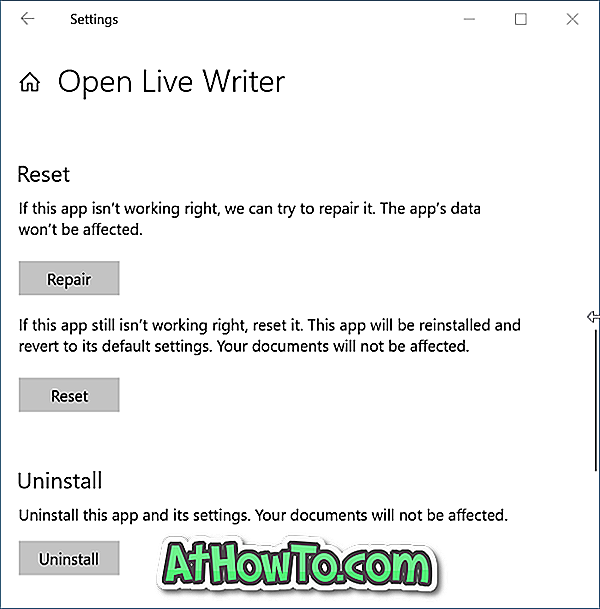Formato de documento portátil o PDF es el formato más preferido cuando se trata de compartir documentos. La ventaja de PDF sobre otros formatos es que hay toneladas de aplicaciones disponibles para abrir archivos PDF en todos los sistemas operativos móviles y de escritorio. Además, puedes compartir archivos PDF sin perder el formato.
Una de las muchas cosas que me encantan de Mac OS X es su capacidad para producir archivos en formato de documento portátil (PDF) desde casi todas las aplicaciones que admiten la impresión.

Windows no admite guardar archivos imprimibles como archivos PDF de forma inmediata. Aunque en las versiones recientes de Windows, es posible guardar archivos imprimibles como XPS, entonces necesitamos usar una herramienta de terceros para convertir documentos XPS a PDF.
Existen muchas aplicaciones para ayudarle a guardar archivos imprimibles como archivos PDF con unos pocos clics del mouse. Pero la mayoría de ellos no funcionan como se anuncia y algunos que no son gratuitos.
doPDF para producir archivos PDF
Para los usuarios que buscan una manera fácil de producir archivos PDF directamente desde las aplicaciones, esta es una herramienta increíble para el trabajo. doPDF, aunque suena un poco extraño, le permite guardar documentos imprimibles como archivos PDF de la mayoría de las aplicaciones de forma gratuita.
Es decir, una vez instalado, podrá guardar sus archivos de Bloc de notas y WordPad como archivos PDF con unos pocos clics del mouse. Asimismo, podrá guardar una imagen como archivo PDF directamente desde Paint o cualquier otro software de edición de fotos. En palabras simples, doPDF le permite guardar cualquier formato imprimible como archivos PDF.
Siga las instrucciones dadas a continuación para producir archivos PDF en cualquier aplicación que se ejecute en Windows.
Paso 1: visite esta página de doPDF, descargue la configuración (se trata de unos 40 MB) y ejecute el instalador para completar la instalación.
Paso 2: para guardar un archivo imprimible como PDF, simplemente abra el cuadro de diálogo Imprimir desde cualquier aplicación, seleccione doPDF en la sección Seleccionar impresora y luego haga clic en el botón Imprimir.

Por ejemplo, mientras trabaja en un Bloc de notas, haga clic en el menú Archivo, haga clic en la opción Imprimir para abrir el cuadro de diálogo Imprimir (o simplemente presione Ctrl + P), seleccione doPDF y luego haga clic en el botón Imprimir.

Paso 3: Se le pedirá que ingrese un nombre para el archivo y seleccione una ubicación para guardar el archivo PDF. Al guardar un archivo como PDF, puede seleccionar la calidad del archivo PDF. ¡Eso es!

Y si desea convertir un documento ya producido, inicie doPDF desde el menú Inicio o la pantalla de Inicio, busque el archivo que desea convertir y luego haga clic en el botón Imprimir.

¡Buena suerte!